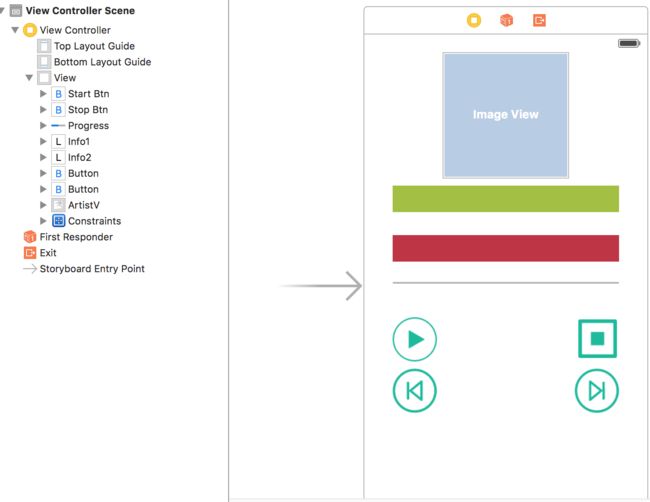AVAudioPlayer 是一个属于 AVFoundation.framework 的一个类,它的功能类似于一个功能强大的播放器,AVAudioPlayer 支持广泛的音频格式。
主要是以下这些格式:AAC AMR iLBC IMA4 linearPCM u-law MP3
AVAudioPlayer 的方法
1. 初始化
-
initWithContentsOfURL: error:从URL加载音频,返回 AVAudioPlayer 对象 -
initWithData: error:加载NSdata对象的音频文件,返回 AVAudioPlayer 对象
2. 方法调用
-
- (BOOL)play开始或恢复播放,调用该方法时,如果该音频还没有准备好,程序会隐士执行- (BOOL)prepareToPlay方法 -
- (void)pause暂停 -
- (void)stop停止 -
- (BOOL)playAtTime:(NSTimeInterval)time NS_AVAILABLE(10_7, 4_0)在某个时间点播放 -
- (BOOL)prepareToPlay准备开始播放 -
- (void)updateMeters更新音频测量值,注意如果要更新音频测量值必须设置meteringEnabled为YES,通过音频测量值可以即时获得音频分贝等信息 -
- (float)averagePowerForChannel:(NSUInteger)channelNumber获得指定声道的分贝峰值,注意如果要获得分贝峰值必须在此之前调用updateMeters方法
3. 读取音频信息
-
-volume播放器的音频增益,值:0.0~1.0 -
pan NS_AVAILABLE(10_7, 4_0)立体声设置 设为-1.0则左边播放 设为0.0则中央播放 设为1.0则右边播放 -
enableRate是否允许改变播放速率 -
rate NS_AVAILABLE(10_8, 5_0)播放速率0.5(半速播放) ~2.0(倍速播放) 注1.0是正常速度 -
playing是否正在播放音频 -
numberOfLoops循环次数,如果要单曲循环,设置为负数 -
numberOfChannels该音频的声道次数 (只读) -
duration该音频时长 -
currentTime该音频的播放点 -
deviceCurrentTime输出设备播放音频的时间,注意如果播放中被暂停此时间也会继续累加 -
url音频文件路径,只读 -
data音频数据,只读 -
channelAssignments获得或设置播放声道
4. 代理方法
-
- (void)audioPlayerDidFinishPlaying:(AVAudioPlayer *)player successfully:(BOOL)flag;音频播放完成 -
- (void)audioPlayerDecodeErrorDidOccur:(AVAudioPlayer *)player error:(NSError * __nullable)error音频解码发生错误 -
- (void)audioPlayerBeginInterruption:(AVAudioPlayer *)player如果音频被中断,比如有电话呼入,该方法就会被回调,该方法可以保存当前播放信息,以便恢复继续播放的进度
案例
这里简单做了一个播放器
代码
导入头文件
#import
#import
必须持有一个 AVAudioPlayer 对象
@property (nonatomic , strong) AVAudioPlayer *player;
初始化AVAudioPlayer
//获取制定 url 对象
NSURL *url = [[NSBundle mainBundle] URLForResource:@"吴亦凡-时间煮雨" withExtension:@"mp3"];
//初始化 AVAudioPlayer 对象
self.player = [[AVAudioPlayer alloc]initWithContentsOfURL:url error:nil];
//代理
self.player.delegate = self;
开始播放按钮点击事件
- (IBAction)start:(id)sender {
if ([self.player isPlaying]) {
[self.startBtn setBackgroundImage:[UIImage imageNamed:@"播放"] forState:0];
[self.player pause];
} else {
[self.startBtn setBackgroundImage:[UIImage imageNamed:@"暂停"] forState:0];
[self.player play];
}
if (_timer == nil) {
_timer = [NSTimer scheduledTimerWithTimeInterval:0.01 target:self selector:@selector(updateProgress) userInfo:nil repeats:YES];
}
}
注: 上诉代码中定义了一个 NSTimer 变量,因为播放器没有播放进程的委托,所以只能自定义NSTimer变量对播放器进行监控
@property (strong, nonatomic) NSTimer *timer;
停止播放点击事件
- (IBAction)stop:(id)sender {
[self.player stop];
//计时器停止
[_timer invalidate];
//释放定时器
_timer = nil;
}
设置刚才绑定的定时器调用方法updateProgress
-(void)updateProgress{
//进度条显示播放进度
self.progress.progress = self.player.currentTime/self.player.duration;
self.info1.text = [NSString stringWithFormat:@"当前播放时间%f",self.player.currentTime];
}
实现 AVAudioPlayer 的委托方法
/// 完成播放代理
- (void)audioPlayerDidFinishPlaying:(AVAudioPlayer *)player successfully:(BOOL)flag{
if (player == _player && flag) {
[self.startBtn setBackgroundImage:[UIImage imageNamed:@"播放"] forState:0];
}
}
/// 播放被中断代理
-(void)audioPlayerBeginInterruption:(AVAudioPlayer *)player{
if (player == _player){
NSLog(@"播放被中断");
}
}
此时,音乐就可以播放了!!!
但是,人们使用音乐大都是后台播放,那么如何添加后台播放支持呢?
后台播放
在项目里 info.plist 右键 open As -- source code 添加代码:
UIBackgroundModes
audio
同样,代码里面也要添加后台播放支持
// 下面这个类别用于音频比较次要的应用,应用的音频会和其他应用的音频实现混音
// 然后关闭屏幕或者静音开关打开时音频将静音。
NSString *const AVAudioSessionCategoryAmbient;
// 默认类别
//(1)允许播放Playback不允许录制;
//(2)当用户打开静音时,就是设备侧边的那个静音开关,那么应用内正在播放的音频将静音;
//(3)当用户锁定屏幕或屏幕自动变暗时,应用内的应用内正在播放的音频将静音;
//(4)当你应用内的音频开始时,如果这个时候有其他应用比如iPod正在播放音乐,那么iPod将暂停播放
NSString *const AVAudioSessionCategorySoloAmbient;
// 下面这个类别应用侧重音频播放,使用这个类别时,关闭屏幕或静音开关打开
// 时音频将继续播放,与其他应用音频不混音。要使应用能后台继续需要相关设置。
NSString *const AVAudioSessionCategoryPlayback;
// 下面这个类别应用将侧重录音。将使播放的音频静音,屏幕关闭时录制音频将继续。
// 要使应用能后台继续需要相关设置。
NSString *const AVAudioSessionCategoryRecord;
// 下面这个类别应用允许音频播放和录制,比如用于VOIP语音通话应用。播放和录音
// 可以同时进行,关闭屏幕将可以继续。要使应用能后台继续需要相关设置。
NSString *const AVAudioSessionCategoryPlayAndRecord;
// 下面这个类别用于音频处理,详细见开发文档
NSString *const AVAudioSessionCategoryAudioProcessing;
// 下面这个类别可以实现同时多个输出,详细见开发文档
NSString *const AVAudioSessionCategoryMultiRoute;
//设置锁屏仍能继续播放
[[AVAudioSession sharedInstance] setCategory: AVAudioSessionCategoryPlayback error:nil];
[[AVAudioSession sharedInstance] setActive: YES error: nil];
这样 音乐在后台就可以播放了!!
那么很多播放器都有一个功能,那就是在用户拔掉耳机的时候,暂停播放
监听播放设备
//添加通知,拔出耳机后暂停播放
[[NSNotificationCenter defaultCenter] addObserver:self selector:@selector(routeChange:) name:AVAudioSessionRouteChangeNotification object:nil];
/**
* 一旦输出改变则执行此方法
* @param notification 输出改变通知对象
*/
-(void)routeChange:(NSNotification *)notification{
NSDictionary *dic=notification.userInfo;
int changeReason= [dic[AVAudioSessionRouteChangeReasonKey] intValue];
//等于AVAudioSessionRouteChangeReasonOldDeviceUnavailable表示旧输出不可用
if (changeReason==AVAudioSessionRouteChangeReasonOldDeviceUnavailable) {
AVAudioSessionRouteDescription *routeDescription=dic[AVAudioSessionRouteChangePreviousRouteKey];
AVAudioSessionPortDescription *portDescription= [routeDescription.outputs firstObject];
//原设备为耳机则暂停
if ([portDescription.portType isEqualToString:@"Headphones"]) {
[self.player pause];
}
}
}
这样就能在拔掉耳机的时候,暂停播放了!!!
但是似乎还是差了一些什么,好像锁屏界面空空如也啊!!!
定制锁屏界面
设置后台播放时显示的东西,例如歌曲名字,图片等
要用到
- (void)setPlayingInfo {
// 设置后台播放时显示的东西,例如歌曲名字,图片等
MPMediaItemArtwork *artWork = [[MPMediaItemArtwork alloc] initWithImage:[UIImage imageNamed:@"吴亦凡.jpg"]];
NSDictionary *dic = @{MPMediaItemPropertyTitle:@"时间煮雨",
MPMediaItemPropertyArtist:@"吴亦凡",
MPMediaItemPropertyArtwork:artWork
};
[[MPNowPlayingInfoCenter defaultCenter] setNowPlayingInfo:dic];
}
这样,图片就在锁屏界面显示了,不过,锁屏界面上面的三个按钮,怎么控制播放呢!!
接收锁屏歌曲按钮控制 (上一首,播放,下一首)
首先,你要在一个继承 UIResponder 类里面接收远程控制,本文以 ViewController 为例
添加如下代码,接受远程控制和取消远程控制。
- (void)viewDidAppear:(BOOL)animated {
// 接受远程控制
[self becomeFirstResponder];
[[UIApplication sharedApplication] beginReceivingRemoteControlEvents];
}
- (void)viewDidDisappear:(BOOL)animated {
// 取消远程控制
[self resignFirstResponder];
[[UIApplication sharedApplication] endReceivingRemoteControlEvents];
}
接收方法设置
- (void)remoteControlReceivedWithEvent:(UIEvent *)event {
if (event.type == UIEventTypeRemoteControl) { //判断是否为远程控制
switch (event.subtype) {
case UIEventSubtypeRemoteControlPlay:
if (![_player isPlaying]) {
[_player play];
}
break;
case UIEventSubtypeRemoteControlPause:
if ([_player isPlaying]) {
[_player pause];
}
break;
case UIEventSubtypeRemoteControlNextTrack:
NSLog(@"下一首");
break;
case UIEventSubtypeRemoteControlPreviousTrack:
NSLog(@"上一首 ");
break;
default:
break;
}
}
}
这样,播放器的基本功能就已经完成 !! 代码多有不祥之处,时间匆忙,敬请谅解,不实之处,请多包涵!!
有时需要按钮震动或使用系统级别音效
先看一个例子
- (void)playCoinSound {
//创建SystemSoundID对象,用于绑定声音文件
SystemSoundID soundFileObj;
//获取声音文件的路径
NSString *sourcePath = [[NSBundle mainBundle] pathForResource:@"10010" ofType:@"mp3"];
//将string转为url
NSURL *sourceUrl = [NSURL fileURLWithPath:sourcePath];
//将声音文件和SystemSoundID绑定
AudioServicesCreateSystemSoundID((__bridge CFURLRef _Nonnull)(sourceUrl), &soundFileObj);
//播放声音,但此方法只能播放30s以内的文件
AudioServicesPlaySystemSound(soundFileObj);
}
- 这个方法可以播放30s一下的音频文件
/*!
This function will be deprecated in a future release. Use AudioServicesPlaySystemSoundWithCompletion instead.
@function AudioServicesPlaySystemSound
@abstract Play the sound designated by the provided SystemSoundID.
@discussion A SystemSoundID indicating the desired System Sound to be played.
@param inSystemSoundID
A SystemSoundID for the System Sound server to play.
*/
extern void
AudioServicesPlaySystemSound(SystemSoundID inSystemSoundID)
API_AVAILABLE(macos(10.5), ios(2.0), watchos(2.0), tvos(9.0));
- 这个方法可以播放音效并且带震动效果
/*!
This function will be deprecated in a future release. Use AudioServicesPlayAlertSoundWithCompletion instead.
@function AudioServicesPlayAlertSound
@abstract Play an Alert Sound
@discussion Play the provided SystemSoundID with AlertSound behavior.
@param inSystemSoundID
A SystemSoundID for the System Sound server to play. On the desktop you
can pass the kSystemSoundID_UserPreferredAlert constant to playback the alert sound
selected by the user in System Preferences. On iOS there is no preferred user alert sound.
*/
extern void
AudioServicesPlayAlertSound(SystemSoundID inSystemSoundID)
API_AVAILABLE(macos(10.5), ios(2.0), watchos(2.0), tvos(9.0));
- 只要震动效果
//需要导入
AudioServicesPlaySystemSound (kSystemSoundID_Vibrate);
参考文献:
- iOS开发-AVAudioPlayer
- 如何在静音模式下播放声音(需要设置AVAudioSession)
- Apple Development Document